Cara Membuat LKPD Menarik di Google Form
Perkembangan teknologi saat ini menjadi salah satu kesempatan yang bisa dimanfaatkan keberadaannya dalam bidang pendidikan untuk menunjang proses pembelajaran. Teknologi Informasi dan Komunikasi (TIK) dan sejalan dengan kebijakan Permendikbud Nomor 37 Tahun 2018 Pasal 2A ayat (1) tentang integrasi pembelajaran TIK di SD.
Oleh karena itu, LKPD yang digunakan dalam pembelajaran di SD dapat dikemas secara tematik berbantuan TIK dengan memadukan muatan pelajaran pada satu atau lebih mata pelajaran sesuai dengan tema atau subtema pembelajaran. Pada kesempatan kali ini saya mencoba membuat LKPD dengan menggunalan google form.
Google Formulir sendiri merupakan perangkat lunak administrasi survei yang disertakan sebagai bagian dari rangkaian Penyunting Google Dokumen berbasis web gratis yang ditawarkan oleh Google.
Berikut adalah link video cara membuat LKPD menarik di google form yang telah saya buat:
Kemudian di bawah iniadalah link LKPD yang saya buat di google form:
https://forms.gle/5e7HSbX8kaary2dS8
Token/password: 1357
Tutorial Membuat Absensi Siswa Menggunakan Zoho Forms
Absensi merupakan salah satu kegiatan yang harus dilakukan oleh guru saat pembelajaran di kelas. Akan tetapi jika jumlah siswa dalam satu kelas sangat banyak maka kegiatan absensi dapat memakan waktu yang lama. Akan sangat disayangkan jika waktu pembelajaran habis hanya untuk mengabsen siswa di kelas. Oleh karenanya, guru harus bisa memikirkan cara yang efektif dan efisien untuk mengabsen siswa tanpa harus menghabiskan banyak waktu pembelajaran.
Salah satu solusi yang dapat dilakukan guru untuk tetap dapat memastikan siswa hadir dan mengikuti pembelajaran adalah dengan cara membuat absensi online. salah satu cara membuat absensi online adalah dengan menggunakan webside Zoho Forms. Zoho Office Suite adalah paket aplikasi perkantoran online berbasis web India yang berisi pengolah kata, spreadsheet, presentasi, database, pencatatan, wiki, konferensi web, manajemen hubungan pelanggan, manajemen proyek, pembuatan faktur, dan aplikasi lainnya. Ini dikembangkan oleh Zoho Corporation.
Nah, berikut adalah langkah-langkah dalam membuat absensi siswa menggunakan Zoho Forms:
1. Buka Google Chrome
Anda bisa mengakses webside Zoho Forms melalui google chrome pada posel atau leptop. Setelah membuka google chrome anda bisa mengetikkan kata kunci "zoho forms". Kemudian pada webside paling atas anda bisa langsung mengklik pada pilihan "Forms" seperti pada gambar.
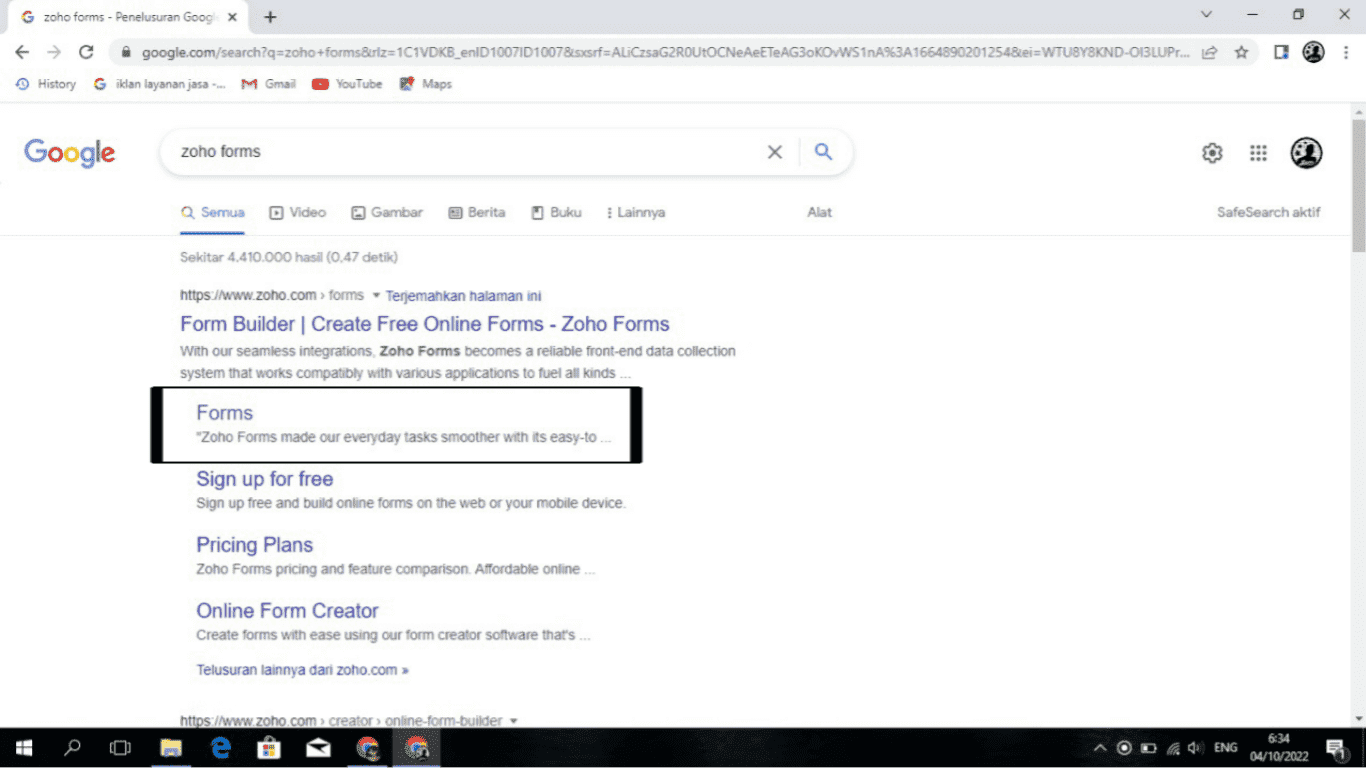
2. Log In Zoho Forms
Setelah itu untuk dapat mengakses Zoho Forms anda harus log in terlebih dahulu dengan mengklik "SIGN IN" pada tampilan awal webside.
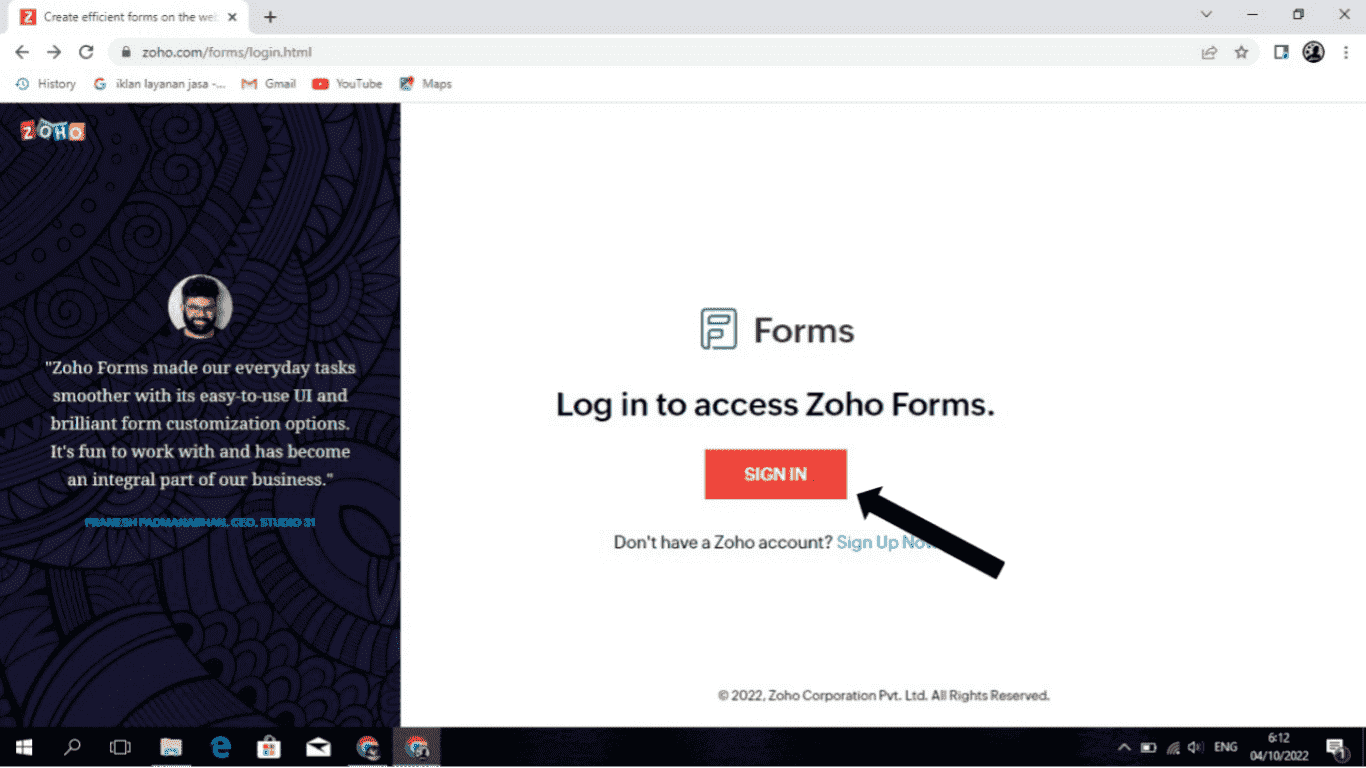
Untuk mempermudah anda bisa langsung log in menggunakan akun google.
1 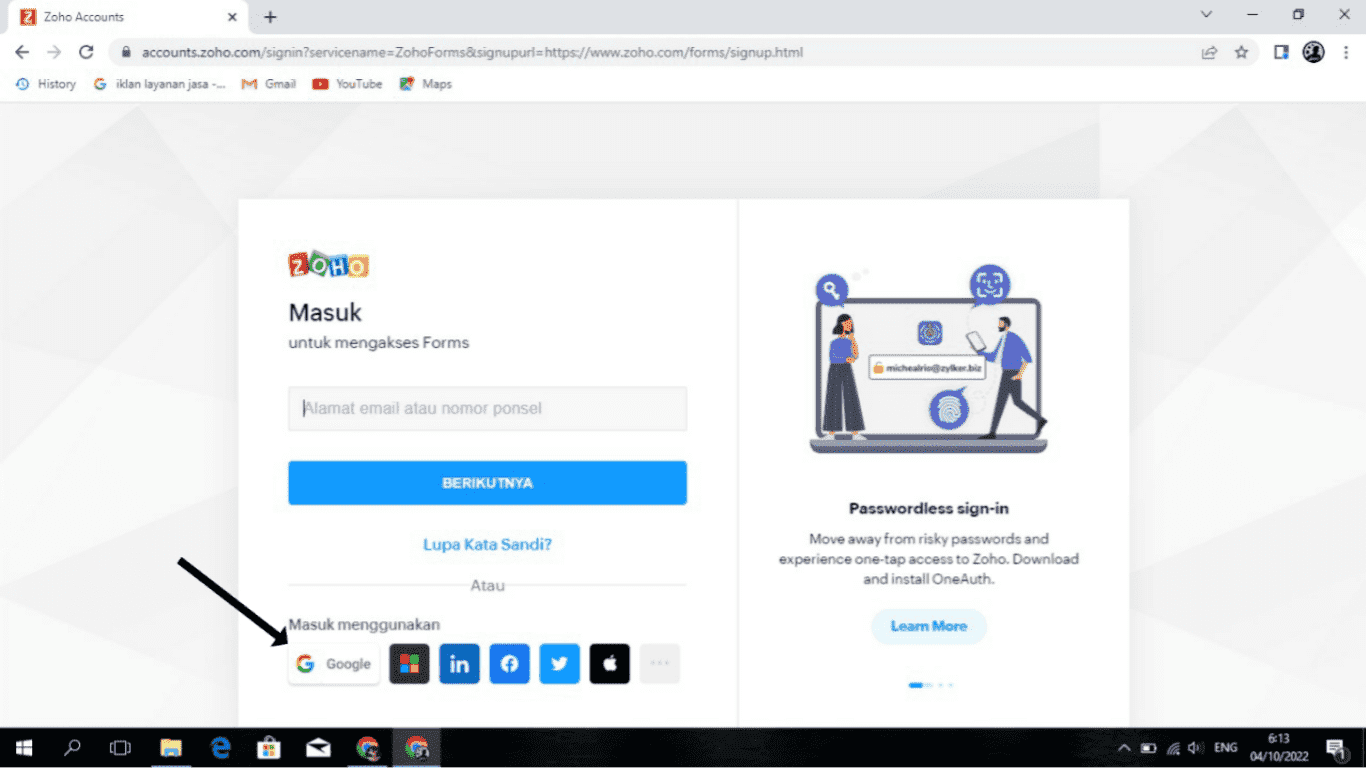
2 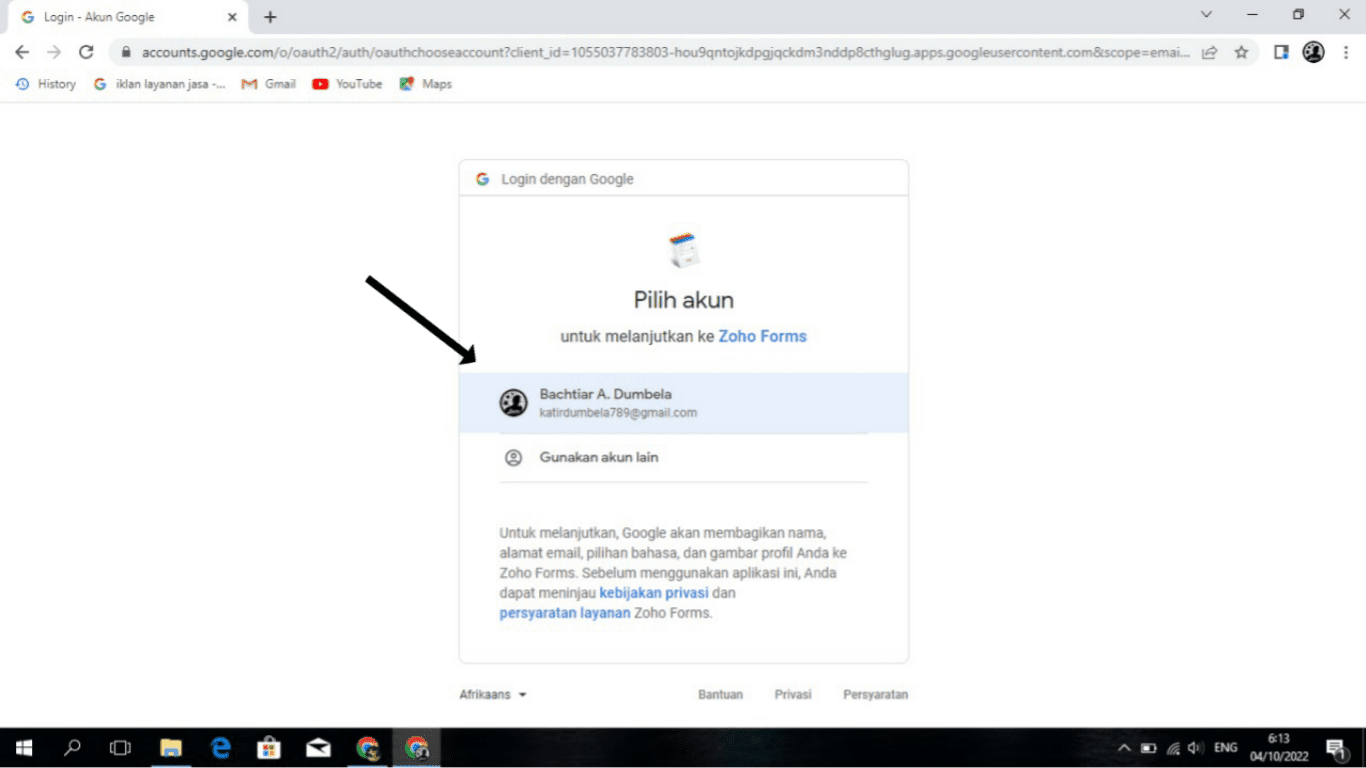
Pastiknan "Nama Depan" dan "Nama Belakang" serta "Negara/Wilayah" anda sudah benar. Jangan lupa untuk memastikan bahwa anda sudah menyetujui ketentuan layanan dan kebijakan privasi Zoho Corporation.
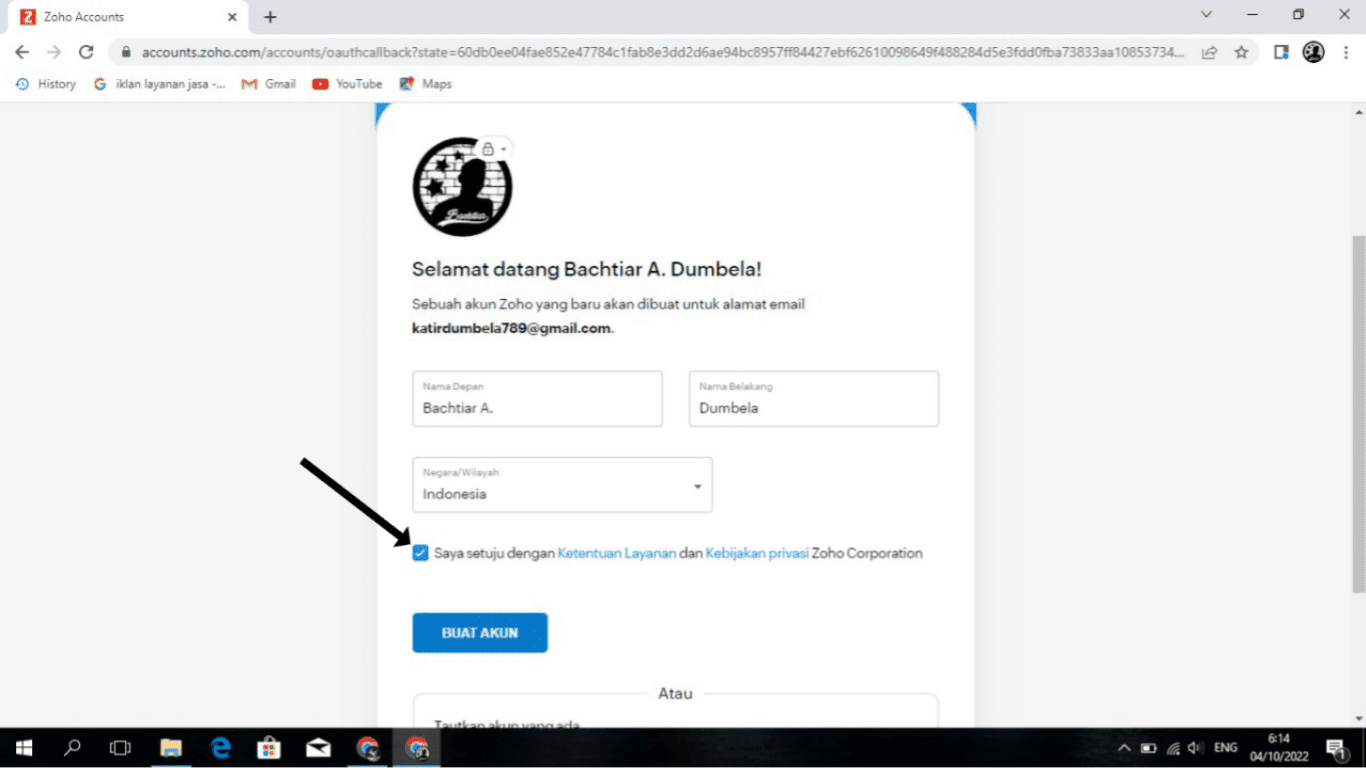
3. Membuat Absensi Siswa
Setelah anda berhasil log in tampilan awalnya akan seperti gambar dibawah ini. Kemudian langkah selanjutnya anda bisa mengklik pilihan "Let's Get Started"
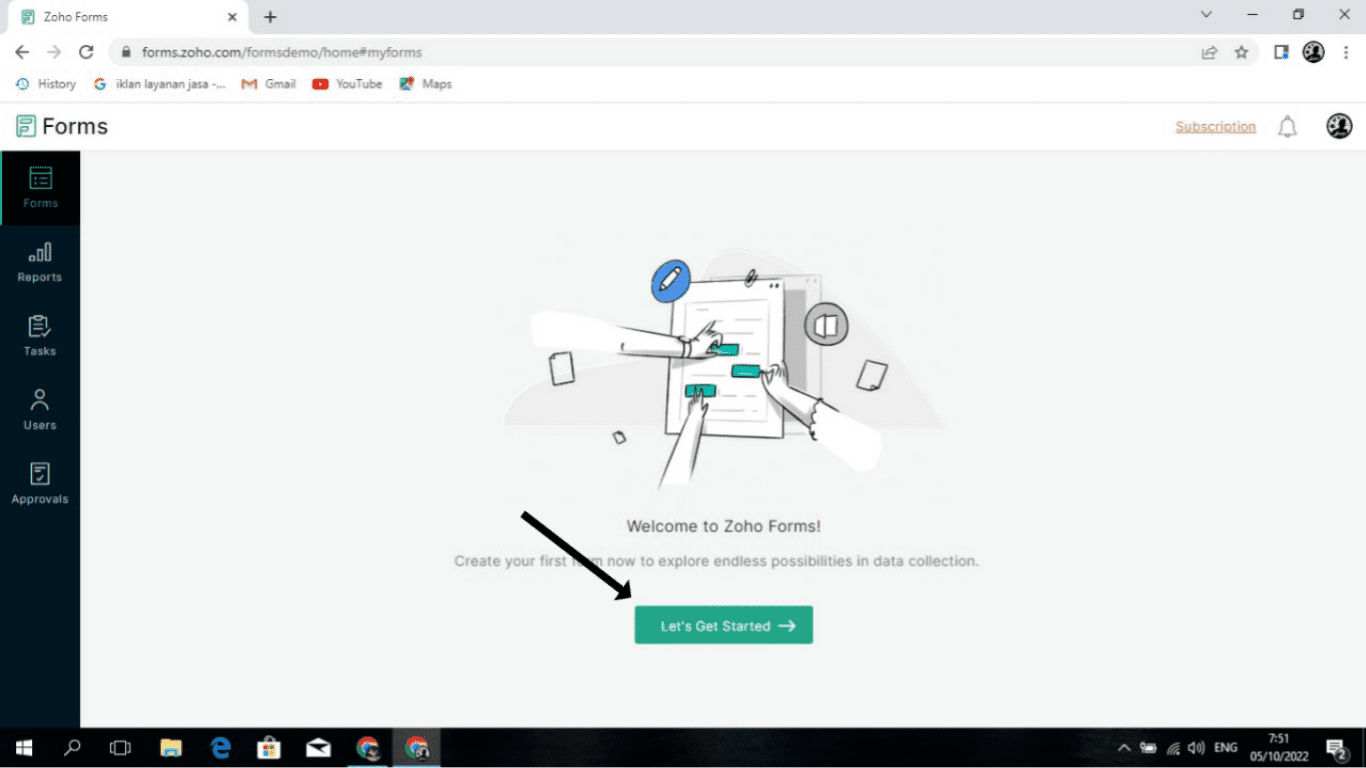
Anda akan diminta untuk mengisi nama absensi dan deskripsi dari absensi anda. Setelah anda mengisinya dengan benar, anda bisa mengklik "Create"
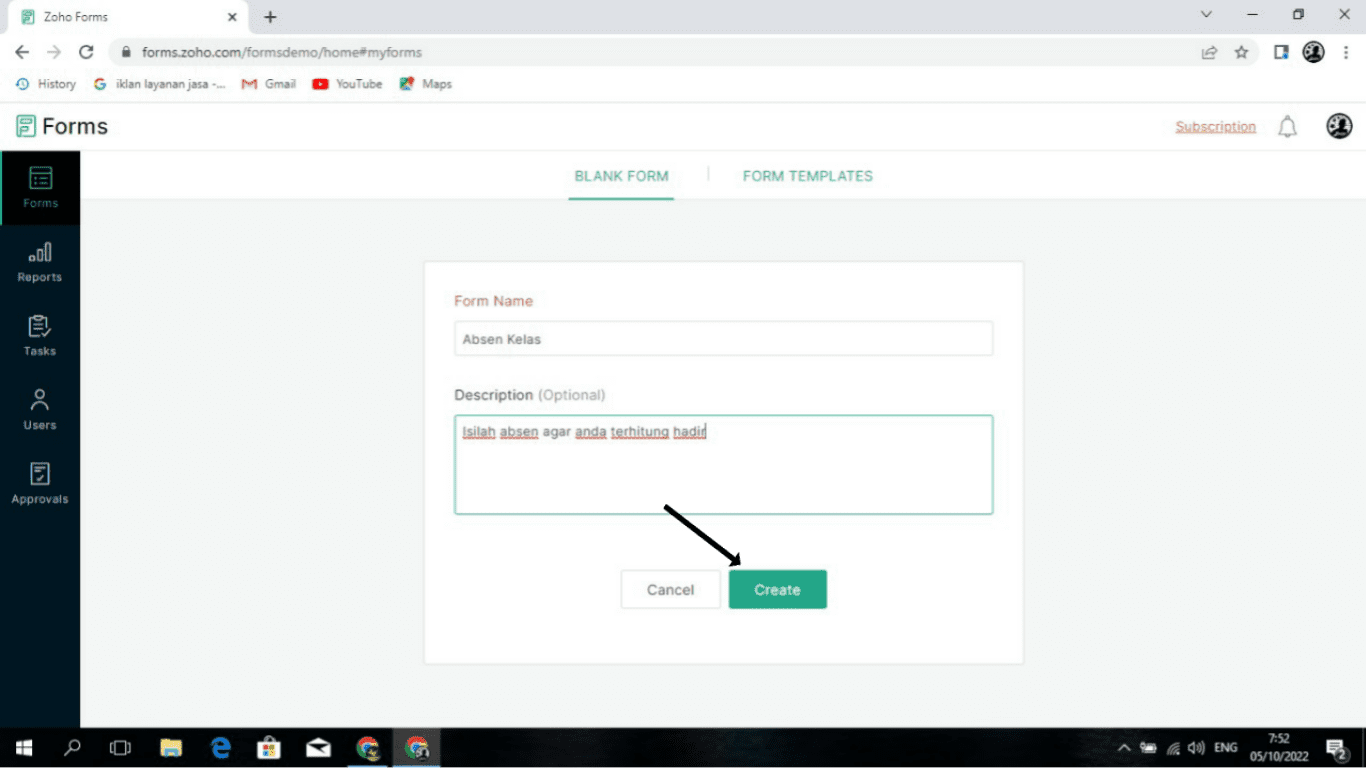
Stelah itu anda bisa langsung membuat kolom keterangan untuk absensi anda. Pada bagian kanan terdapat banyak pilihan kolom keterangan seperti single line, multi line, number, decimal, name, address, dan banyak lagi. Anda bisa memulai dengan membuat kolom nama siswa, caranya anda klik pada pilihan "single line" kemudian ubah field label menjadi "Nama Lengkap" lalu anda bisa memilih ukuran kolom sesuai keinginan anda (Small, Medium, Large). Skrol ke bawah pada bagian validation aktifkan centang "mandatory" agar siswa tidak bisa mengosongkan kolom nama pada absen anda.
1. 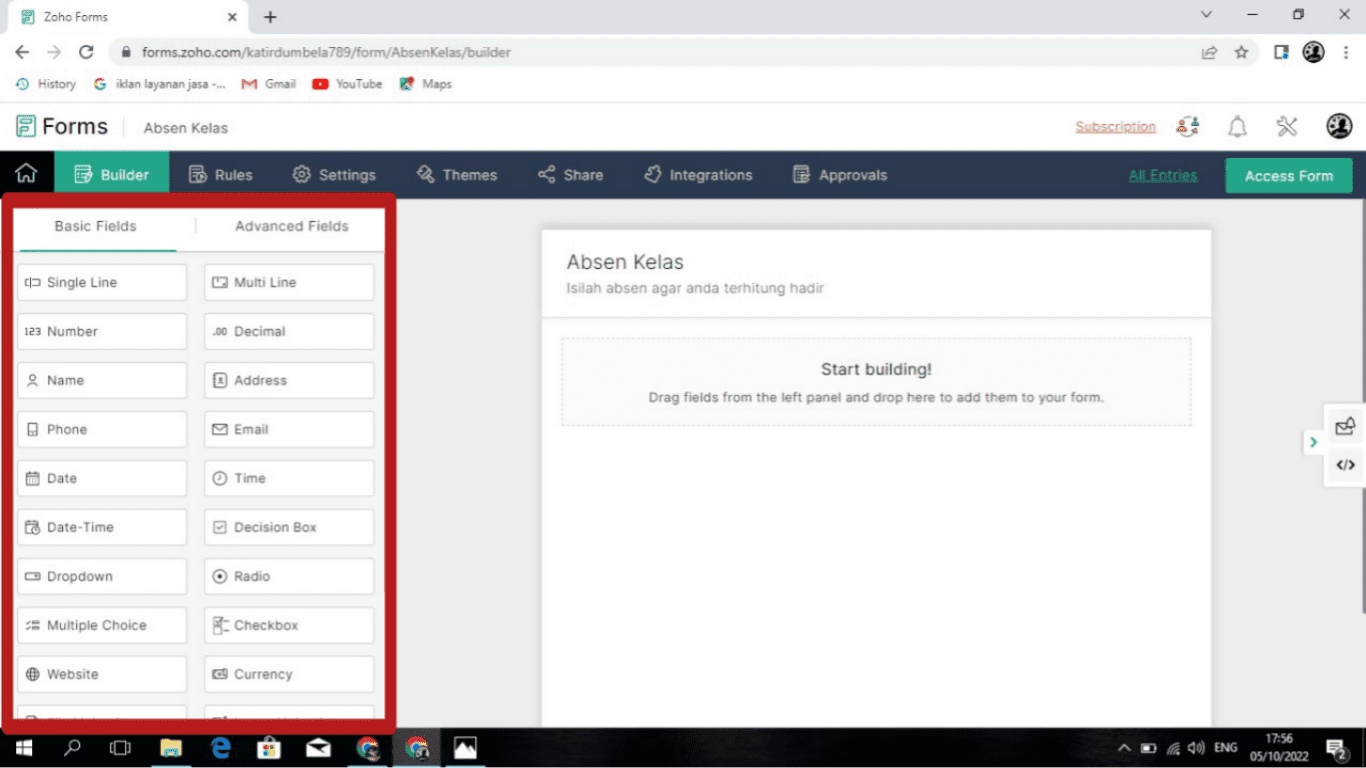
2. 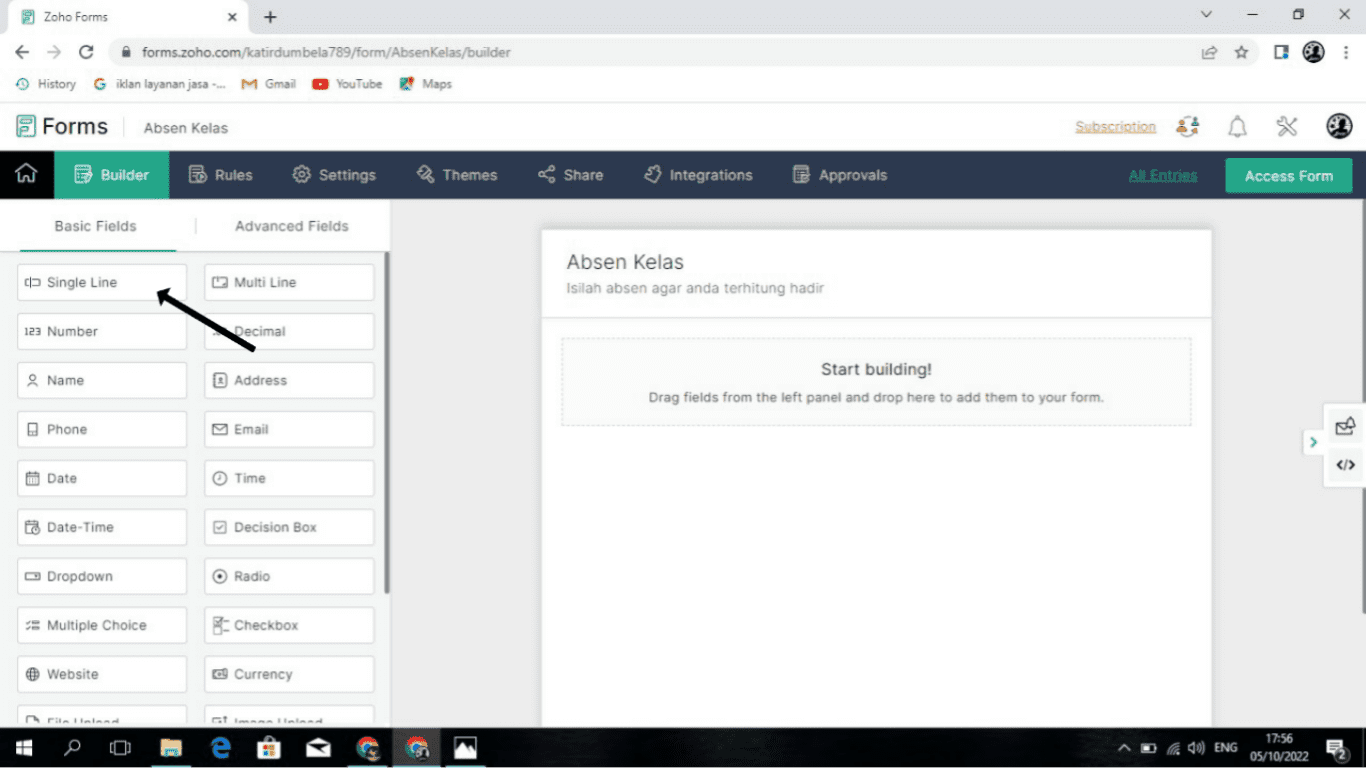
3. 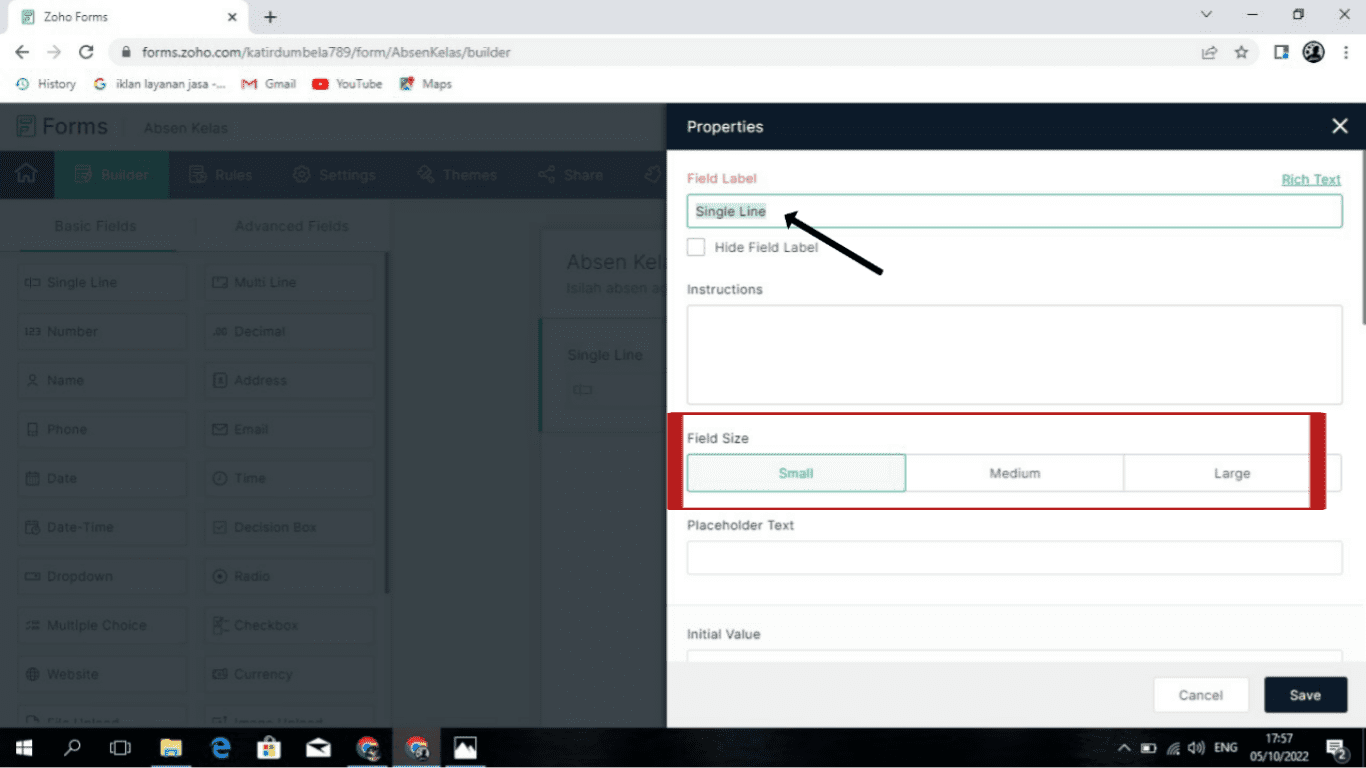
4. 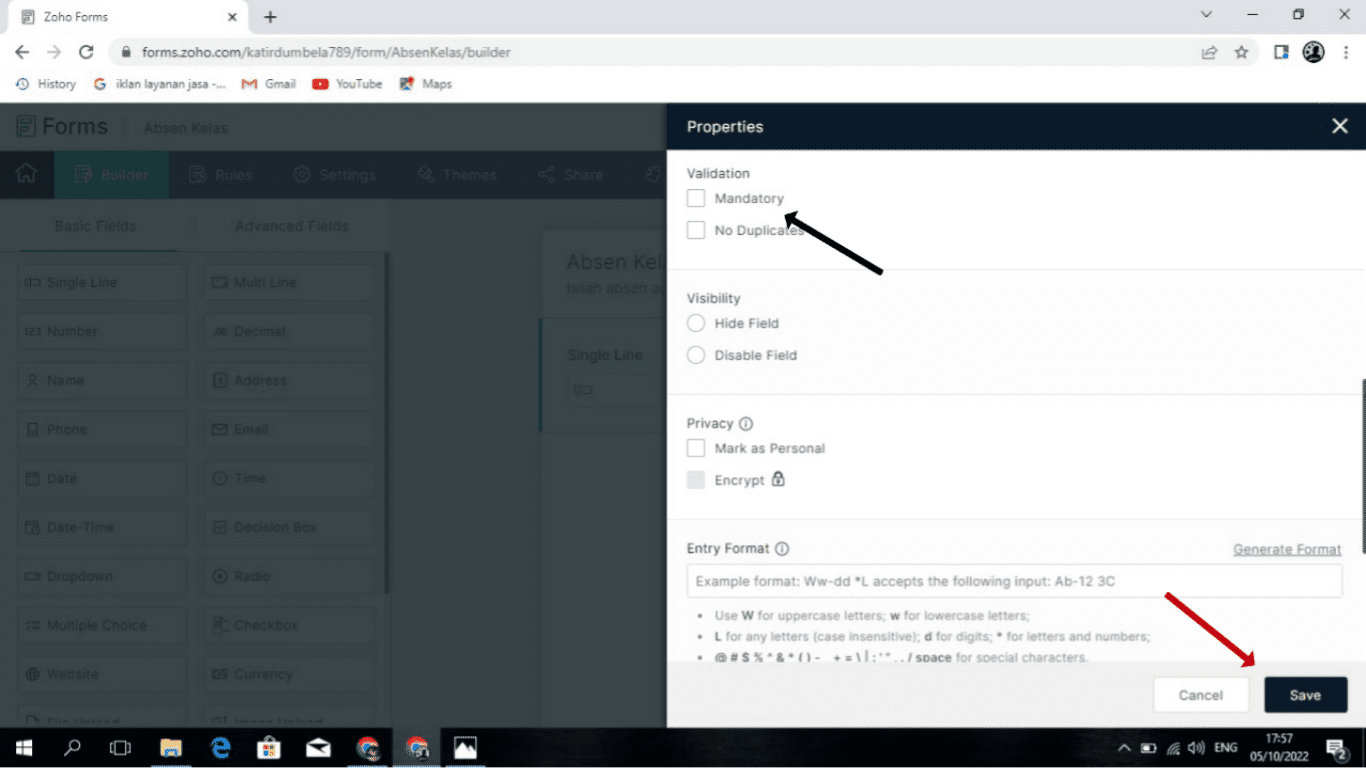
Buatlah kolom nomor absen siswa caranya klik pada pilihan "number" kemudian lakukan seperti cara sebelumnya ubah field label menjadi "Nomor Absen" lalu anda bisa memilih ukuran kolom sesuai keinginan anda (Small, Medium, Large). Skrol ke bawah pada bagian validation aktifkan centang "mandatory" agar siswa tidak bisa mengosongkan kolom nama pada absen anda.
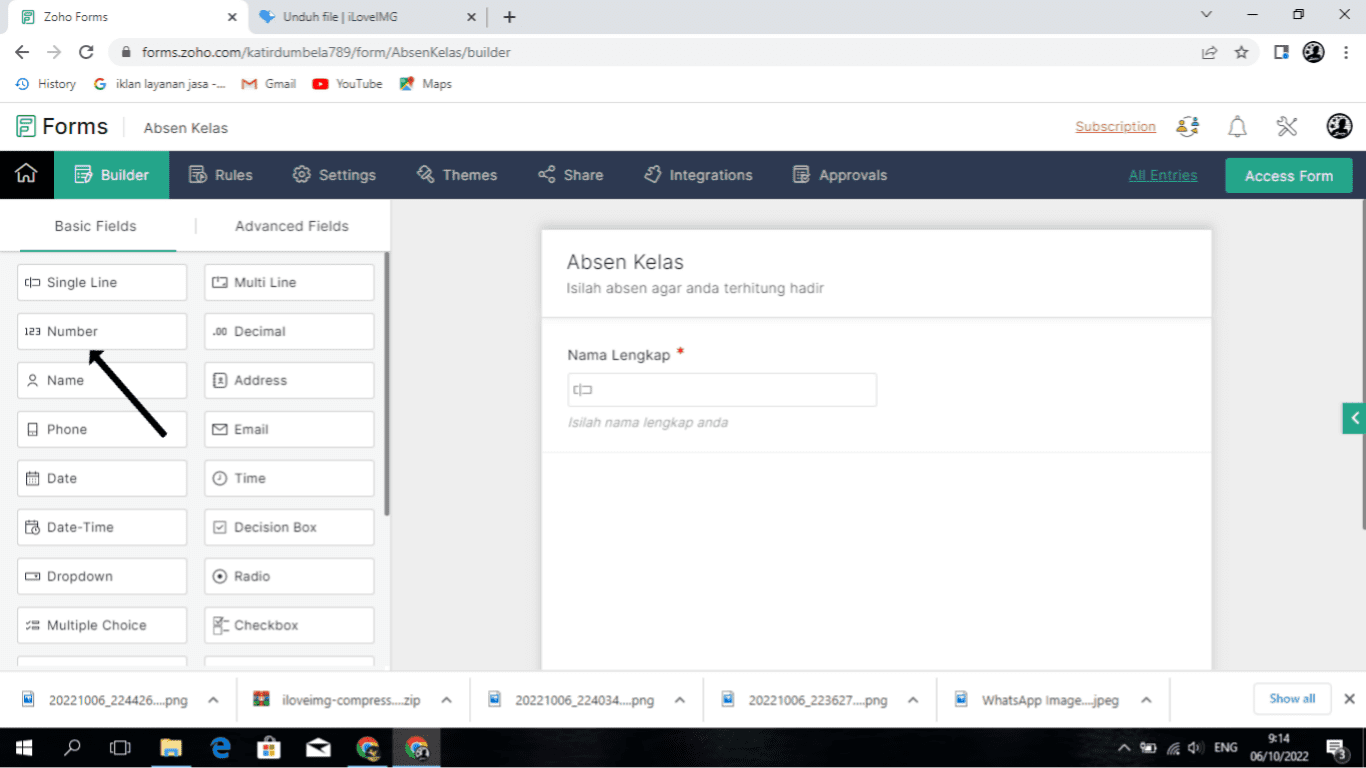
Buatlah kolom keterangan mata pelajaran dengan cara menduplicate kolom keterangan nama lengkap. kemudian anda tinggal mengubah field label menjadi "Mata Pelajaran"
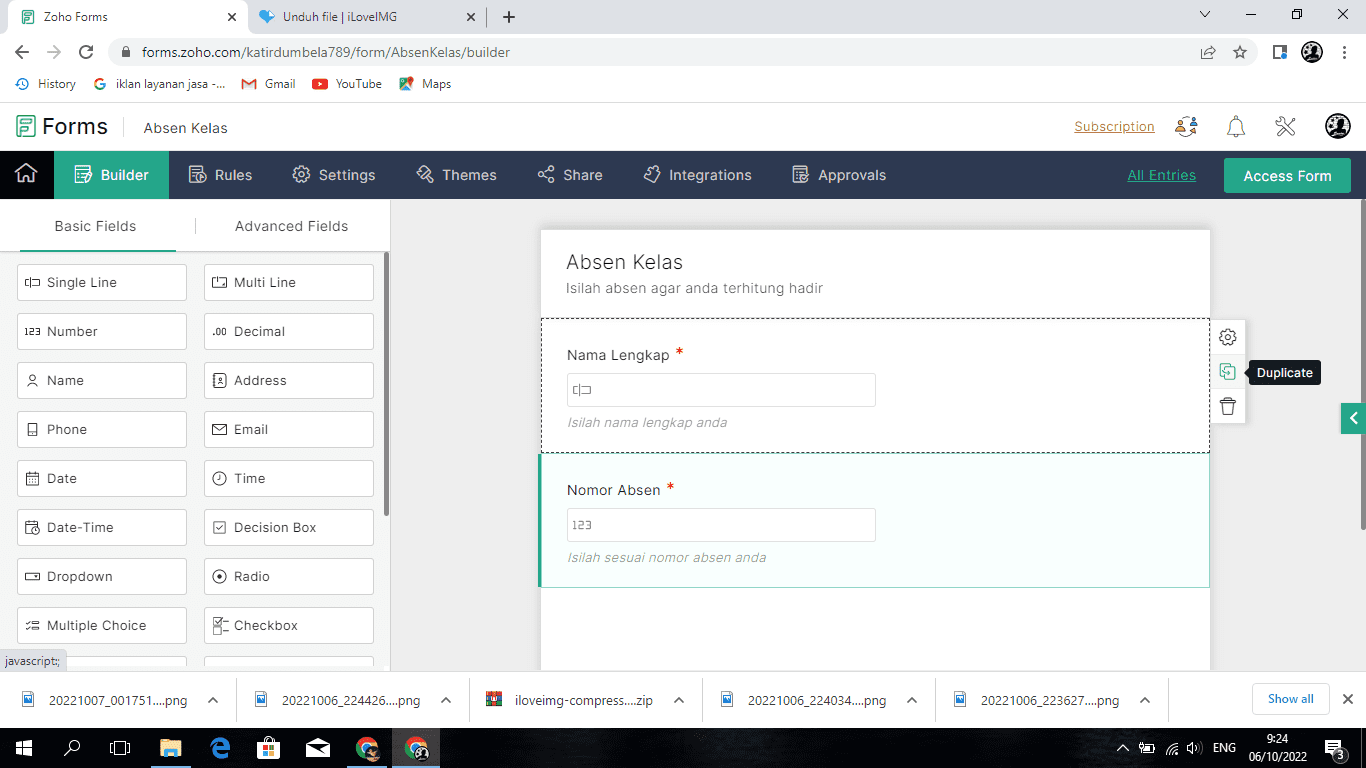
Kemudian selanjutnya anda bisa menambahkan kolom tanda tangan jika perlu dengan cara klik pada bagian "advanced fields" lalu pilih "signature". kemudian anda tinggal menyesuaikan sedikit.
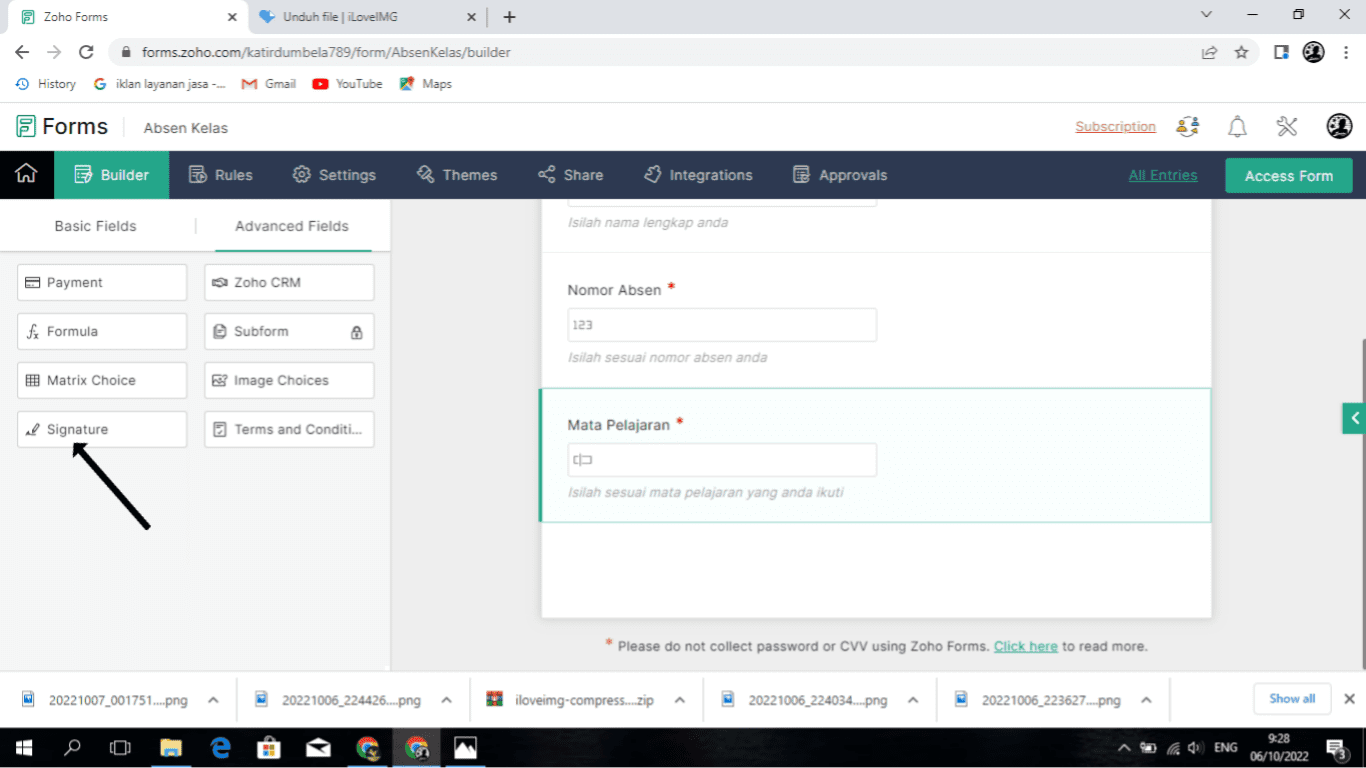
Terakhir anda bisa menambahkan kolom untuk mengupload foto bukti kehadiran dengan cara klik pada bagian "basic fields" lalu pilih "image upload"
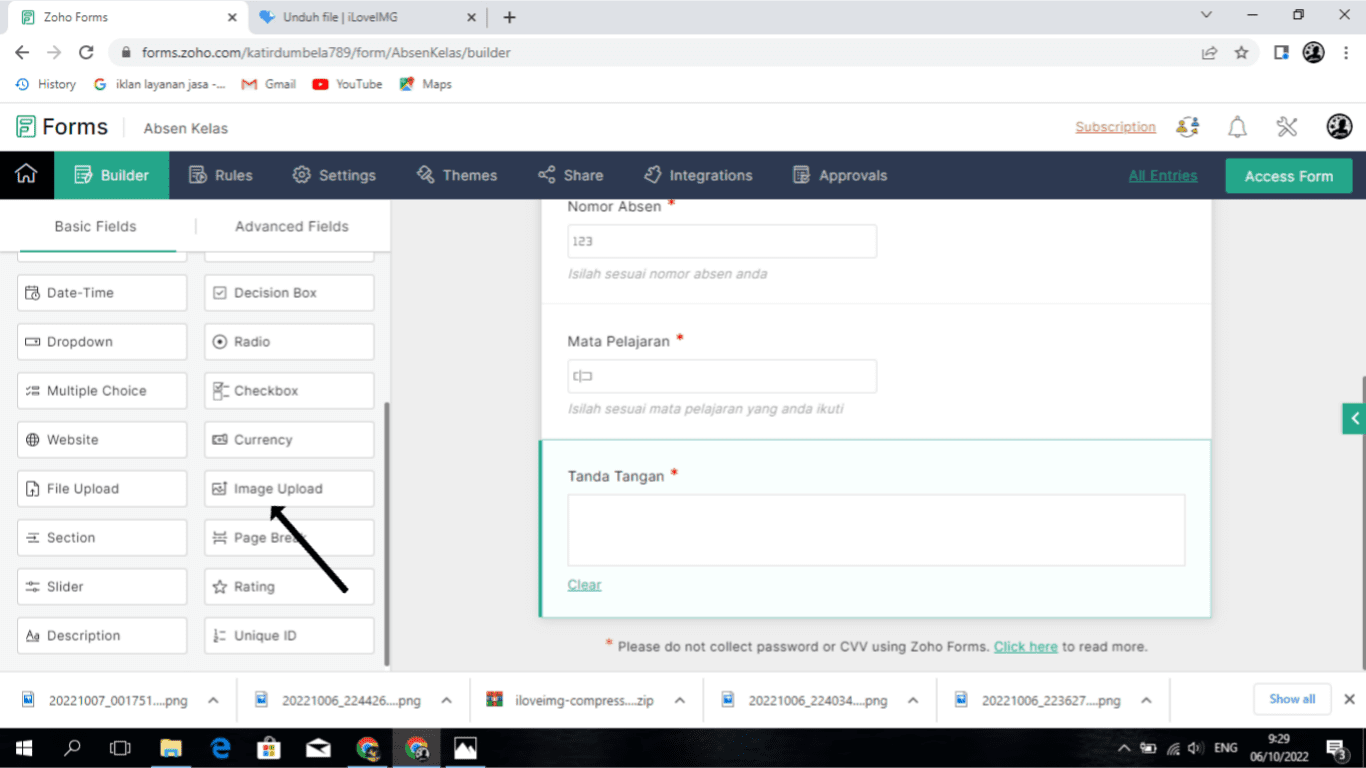
untuk melihat siapa saja yang mengisi absen anda bisa klik pada pilihan "All Entries"
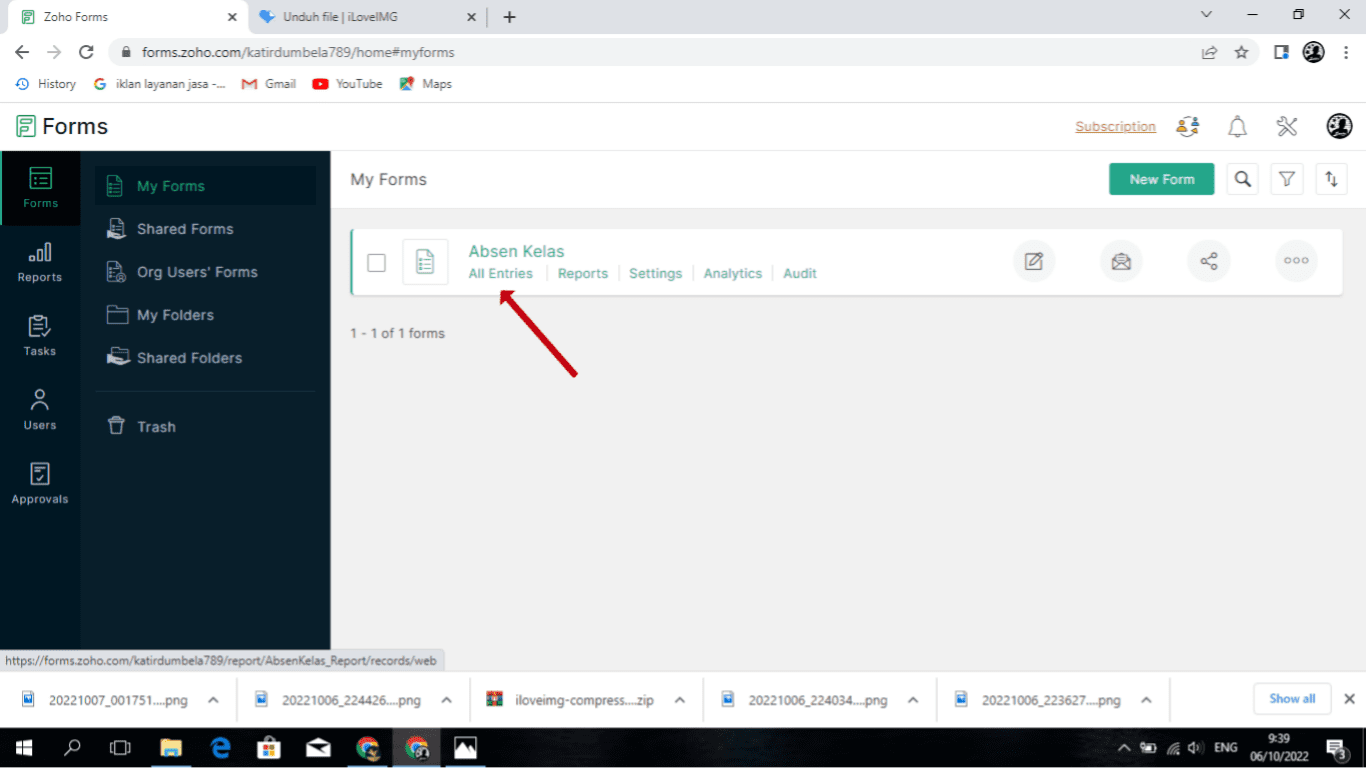
Kemudian bagikan link dengan klik pada icon share di sebelah kanan. anda bisa mengcopy link dan bagikan kepada siswa.
1. 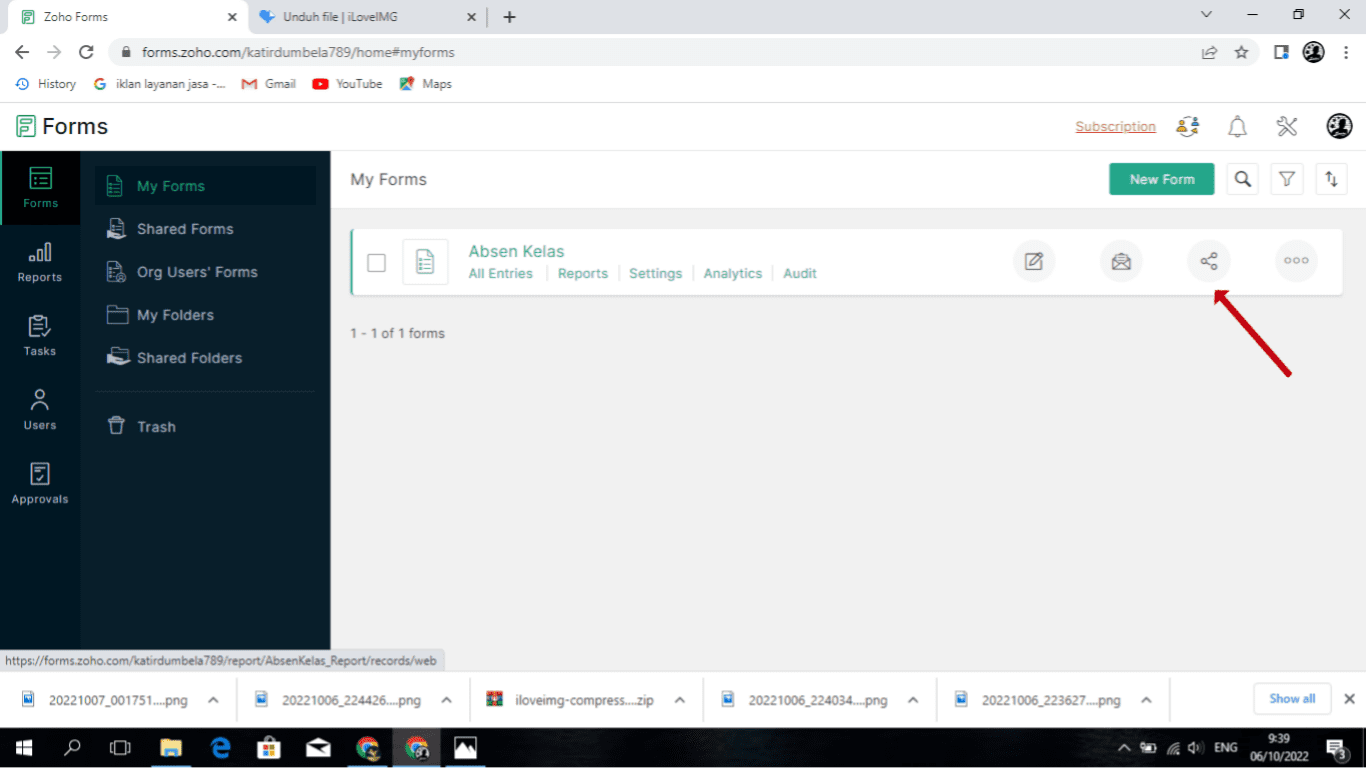
2. 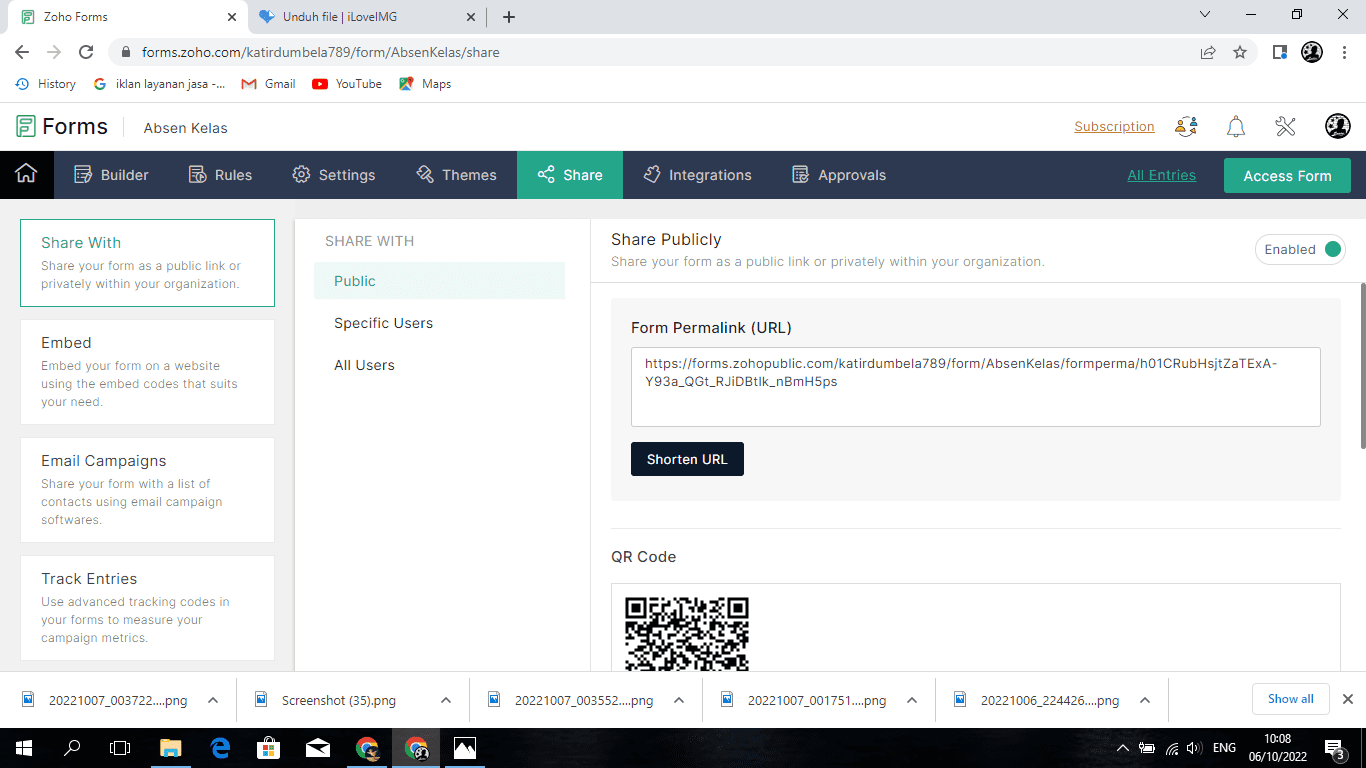
itulah langkah-langkah pembuatan absensi menggunakan Zoho Forms. Nah, berikut ini adalah link contoh absensi yang saya buat:
Kategori
- Masih Kosong
Blogroll
- Masih Kosong
